Wir möchten, dass du alle Informationen hast, die du benötigst, um die Spielgewohnheiten von dir und deiner Familie zu verstehen.
Wenn du über ein EA-Erwachsenenkonto verfügst, kannst du das Konto deines Teenagers mit deinem Konto verknüpfen, um ein Familienkonto zu erstellen. Dadurch kannst du die Spielzeit und die Ausgaben deines Teenagers verwalten.
Das zulässige Alter für ein Teen-Konto variiert je nach Land.
Für Teenager-Konten wird standardmäßig ein Ausgabenlimit von 0 festgelegt, unabhängig davon, ob Sie mit einem Konto für Erwachsene verknüpft sind oder nicht. Diese Beschränkungen können nur geändert werden, wenn ein Teenager-Konto mit dem Familie-Konto eines Elternteils oder einer/eines Erziehungsberechtigten verknüpft wurde.
In EA app:
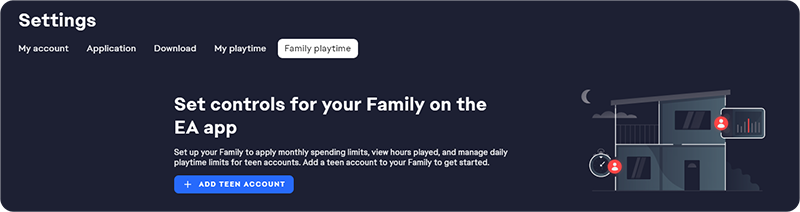
In den Einstellungen des EA-Kontos:
Wir werden daraufhin eine Einladung an das Konto deines Teenagers schicken. Diese Einladung muss innerhalb von 24 Stunden angenommen werden, damit er/sie Mitglied deines Familien-Kontos werden kann.
Hier kannst du dir deine Spielzeit ansehen und Richtlinien festlegen.
Du kannst unterschiedliche Richtlinien für Wochentage und Wochenenden festlegen. Um unterschiedliche Richtlinien für jeden Tag der Woche festzulegen, aktiviere Tägliche Spielzeit-Beschränkungen festlegen.
Spielzeit-Aktivitäten ansehen
Spielzeit-Richtlinien festlegen
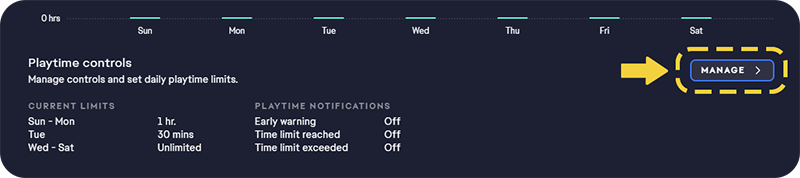
Wenn du deine verfügbare Spielzeit erhöhen möchtest, befolge die obenstehenden Schritte, um auf deinem Konto oder dem Konto deines Teenagers die Spielzeit einzusehen.
Du kannst deine Spielzeit erhöhen, indem du Verwalten wählst und dann die Spielzeit-Beschränkungen anhebst.
Es gibt zwei unterschiedliche Optionen für die Ausgabenbeschränkungen, die du für alle Konten auswählen kannst:
Du kannst monatliche Ausgabenbeschränkungen für Spiele, Erweiterungen und Microcontent festlegen. Standardmäßig ist keine Ausgabenbeschränkung für dein Konto festgelegt.
So änderst du deine Ausgabenbeschränkungen:
Sobald du eine Beschränkung festgelegt hast, kannst du hier jederzeit einsehen, wie viel Geld dir noch in dem entsprechendem Monat zur Verfügung steht.
Genau wie auch für dein eigenes Konto kannst du Ausgabenbeschränkungen für alle Teenager-Konten festlegen, die mit deiner Familie verknüpft sind.
Und so geht’s:
Ausgabenbeschränkungen gelten für ea.com, die EA app und andere EA-Webstores. Folgende Dinge werden nicht über deine monatliche Ausgabenbeschränkung berechnet:
Alle Steuern, Gebühren und Mitgliedschaften werden direkt über die bei deinem EA-Konto gespeicherte Zahlungsart berechnet.
Der Familienaktivitätsbericht ist eine großartige Möglichkeit, einen Überblick über die wöchentlichen Aktivitäten zu erhalten. Es werden die mit dem Spielen verbrachte Zeit sowie die Gesamtkosten der getätigten Käufe angezeigt. Wenn es für eine Woche keine Aktivitäten gibt, erhältst du keinen Bericht.
Sobald ein Teenager-Konto mit deinem Erwachsenenkonto verbunden ist, erhältst du automatisch wöchentlich den Familienaktivitätsbericht per E-Mail.
Falls du den Bericht nicht erhalten möchtest, kannst du deine E-Mail-Einstellungen in EA app anpassen: